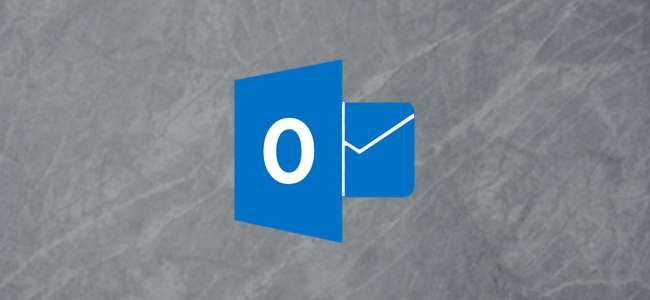
Hvis Outlook-klienten begynner å oppføre seg merkelig, er en av de første tingene å se om tilleggsprogrammer forårsaker problemet. Slik deaktiverer du dem slik at du kan vite om det er problemet.
Hva er tillegg?
Tillegg er ekstra funksjonalitet som programvareleverandører oppretter for å koble applikasjonen til Outlook. Du kan installere tillegg selv ved å åpne Outlook og klikke Hjem> Få tillegg, som viser deg noen av tilleggene som er tilgjengelige.
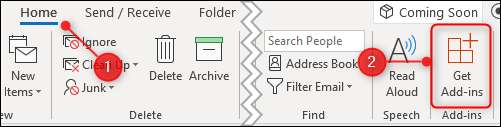
Imidlertid installeres de fleste tillegg automatisk når du installerer en programvare på datamaskinen. Du kan aldri bruke tilleggene, eller til og med være klar over at de er der, men de er ikke (vanligvis) skadelig programvare eller noe stygt. De er ment å gjøre det lettere for deg å bruke et produkt. For eksempel når du installerer Adobes Acrobat PDF-leser , installerer det et Outlook-tillegg som lar deg lage PDF-filer av e-post.
Det er vanligvis ikke nødvendig å fjerne tillegg, men hvis Outlook begynner å oppføre seg merkelig - spesielt hvis det fryser, krasjer eller nekter å åpne - vil deaktivering av tilleggene fortelle deg om de er problemet.
Slik deaktiverer du alle tillegg
Feilsøking handler om å finne årsaken til et problem. Den beste måten å gjøre dette på er å gradvis begrense de mulige problemene til du bare har årsaken til problemet. I tilfelle Outlook-problemer betyr dette at du deaktiverer alle tilleggene, og hvis problemet forsvinner, aktiverer du tilleggene en etter en for å identifisere hvilken som forårsaker problemet. Dette gjelder spesielt hvis Outlook støter på problemer ved oppstart.
Den enkleste måten å deaktivere alle tilleggene samtidig, er å åpne Outlook i sikkermodus. Dette deaktiverer alle tilleggene, men endrer ikke noe annet, så hvis en (eller flere) av tilleggene forårsaker problemet, vil alt fungere som forventet i sikkermodus. Det er flere måter å åpne Outlook i sikkermodus, avhengig av hvilken versjon av Outlook og hvilken versjon av Windows du bruker. Det er et par metoder som vanligvis skal fungere på tvers av alle kombinasjoner av støttede versjoner av Outlook og Windows, men hvis disse ikke fungerer, kan du søke på nettet etter din spesifikke kombinasjon.
Metode en: Hold nede Ctrl-tasten mens du starter Outlook
Dette fungerer enten du klikker på et ikon på oppgavelinjen, skrivebordet eller fra Windows-menyen. Hold nede CTRL-tasten på tastaturet mens du klikker på Outlook-ikonet (eller dobbeltklikker hvis ikonet ditt er på skrivebordet). En bekreftelsesmelding vises.
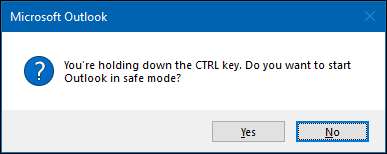
Klikk "Ja" for å åpne Outlook i sikkermodus.
Metode to: Bruk dialogboksen Kjør eller Start-menyen i Windows 10
I Windows 10 trykker du på Windows-tasten, eller i Windows 7 eller 8 trykker du på Windows-tasten + R. I Windows 10 vil dette hente opp Windows-menyen der du kan skrive kommandoer direkte, og i Windows 7 eller 8 vil dette få opp Run dialogboks, der du også kan skrive kjørekommandoer. Uansett, skriv “outlook.exe / safe” (uten anførselstegn) og trykk deretter Enter. Dette vil hente profilvelgeren.
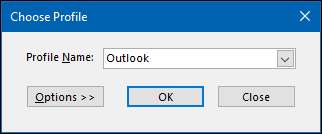
Velg profilen du vil åpne (for de fleste vil det bare være en enkelt "Outlook" -profil å velge) og klikk deretter "OK". Dette åpner Outlook i sikkermodus.
Uansett hvilken metode du velger, vil Outlook være åpen i sikkermodus. Programmets navn i topptekstlinjen vil endres fra "Microsoft Outlook" til "Microsoft Outlook (Safe Mode)."

Alle tilleggene blir deaktivert, UNNTAT noen kjerne Microsoft Office-tillegg. Det er svært lite sannsynlig at dette er årsaken til et Outlook-problem, men du kan deaktivere dem manuelt når Outlook er åpent. Neste gang du åpner Outlook som vanlig (dvs. ikke i sikkermodus), blir tilleggene aktivert igjen, med mindre du har deaktivert dem manuelt.
Slik deaktiverer du individuelle tillegg
Å starte i sikkermodus vil fortelle deg om et av tilleggene dine er problemet, men hvis du vil deaktivere et enkelt tillegg - for eksempel et som nettopp er installert eller et kjerne-tillegg fra Microsoft som ikke er deaktivert i Sikker modus - du kan også gjøre det. Klikk Fil> Alternativer, og klikk deretter kategorien “Tillegg” til venstre.
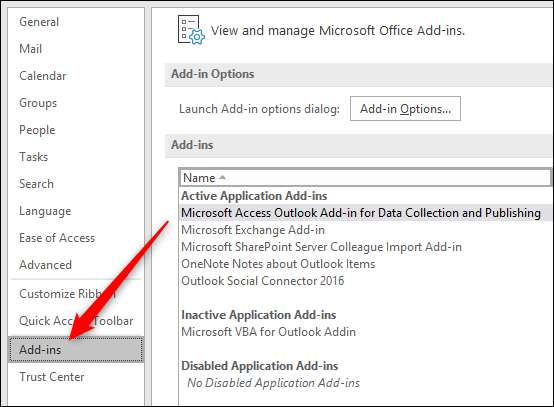
Dette åpner tilleggsprogrammet. For å aktivere eller deaktivere tillegg, må du sørge for at "COM-tillegg" er valgt i rullegardinmenyen (det er standard, så du trenger ikke å endre det) og deretter klikke "Gå".
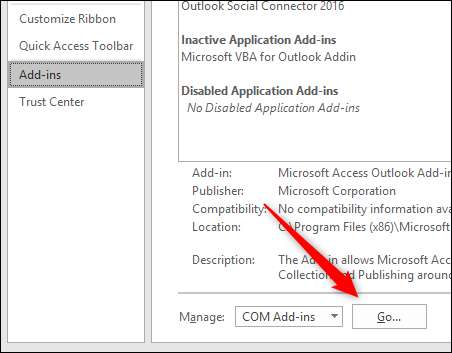
Dette åpner COM-tilleggsdialogen, hvor du kan aktivere eller deaktivere tillegg.
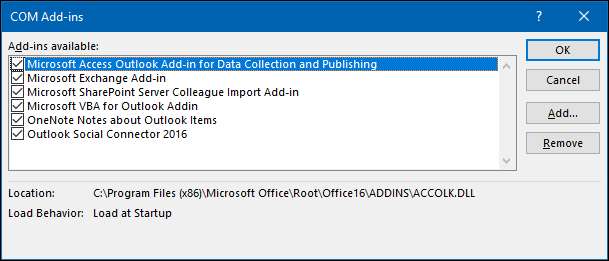
Aktivering og deaktivering er en avkrysningsruteøvelse - et kryss betyr at tillegget er aktivert. no tick betyr at tillegget er deaktivert. For å deaktivere et tillegg, fjern merket for det og klikk deretter på "OK".
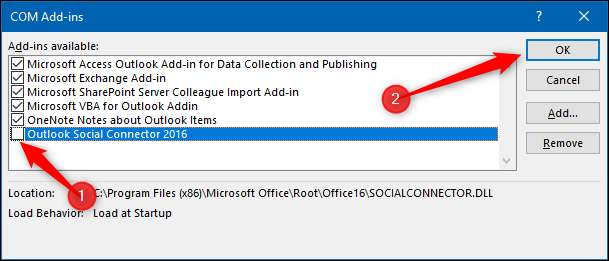
Viktig: Forsikre deg om at du ikke klikker på Fjern. Dette vil avinstallere det valgte tillegget, ikke deaktivere det!
Når du går tilbake til File> Options> Add-ins, vil tillegget du deaktiverer være synlig i delen for deaktiverte tillegg.
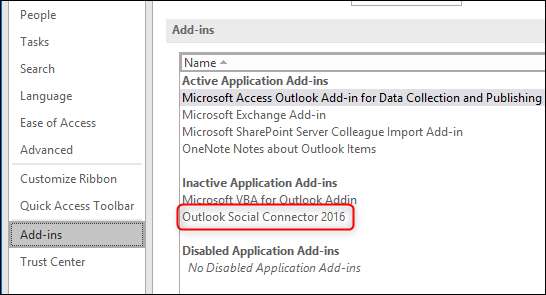
Tillegget forblir deaktivert til du aktiverer det igjen. Test for å se om problemet ditt oppstår når tillegget er deaktivert. hvis det gjør det, fortsett å deaktivere tilleggene dine en etter en til du finner den skyldige.
Slik aktiverer du individuelle tillegg
Når du har funnet ut hvilket tillegg som forårsaker problemet (hvis noen av dem er det), kan du aktivere alle andre tillegg du deaktiverte på nytt. Aktivering av individuelle tillegg er så enkelt som å deaktivere dem: klikk på Fil> Alternativer> Tillegg, sørg for at "COM-tillegg" er valgt i rullegardinmenyen, og klikk deretter "Gå" for å åpne COM-tilleggene. dialog.
Merk av for tilleggene du vil aktivere, og klikk deretter “OK”. Du må kanskje starte Outlook på nytt for at tilleggene skal lastes inn, og det er generelt lurt å gjøre det uansett for å sikre at alt fungerer som det skal.
Du kan deaktivere og aktivere tillegg når du feilsøker et Outlook-problem. De er ikke alltid årsaken, men hvis Outlook har fungert bra og det oppstår et problem etter at et nytt tillegg er installert, er det et godt sted å begynne å lete.






